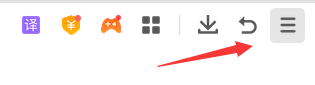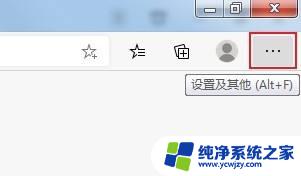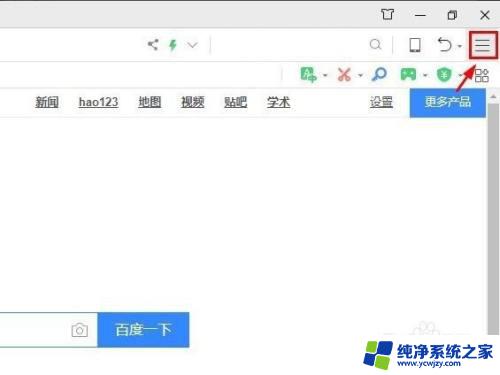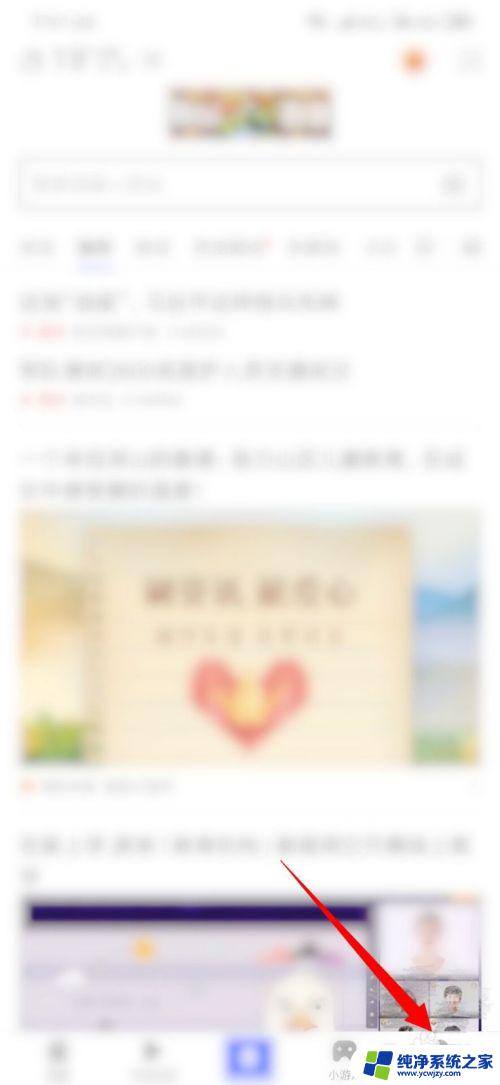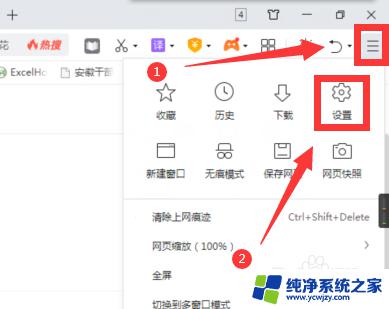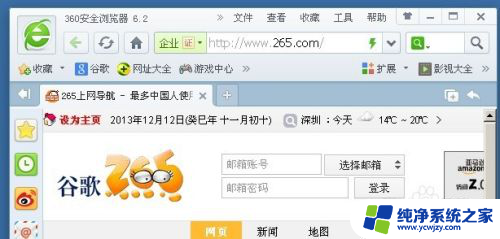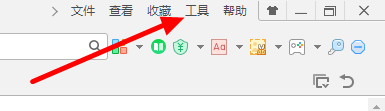360浏览器字体怎么设置
更新时间:2025-03-31 10:51:57作者:yang
在使用360浏览器的过程中,有时候我们可能会觉得浏览网页的字体不够清晰或者不够大,这时候就需要对360浏览器的字体进行设置。要设置360浏览器的字体大小和样式其实并不难,只需要按照一定的步骤进行操作即可。接下来我们就来详细介绍一下如何设置360浏览器的字体以及字体大小的方法。
步骤如下:
1.打开安装好的360浏览器,在浏览器窗口页面点击右上角的功能按钮。
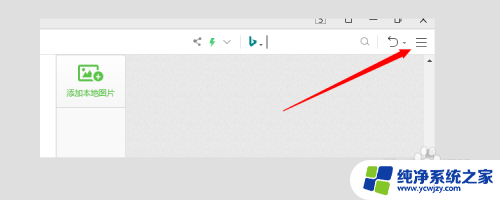
2.在弹出的菜单中,单击打开【设置】页面。
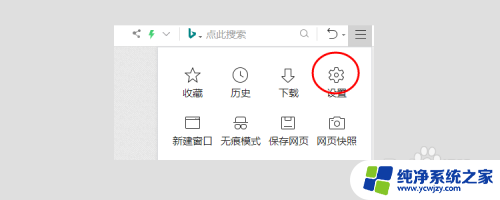
3.在设置页面的左侧导航栏中,点击【界面设置】。
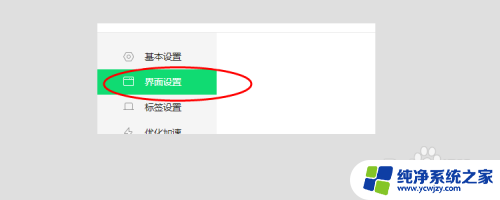
4.在右侧内容区域找到“字体大小”设置,勾选自定义大小
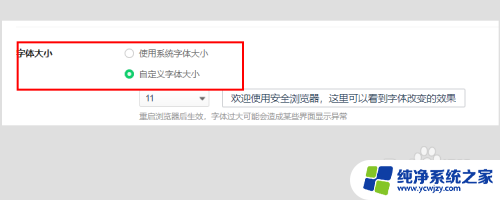
5.修改字体大小,可以在右侧看到显示效果。
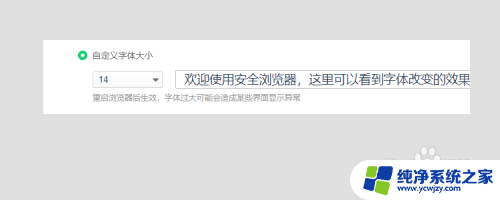
6.在上方的搜索框内,输入“字体”回车搜索。
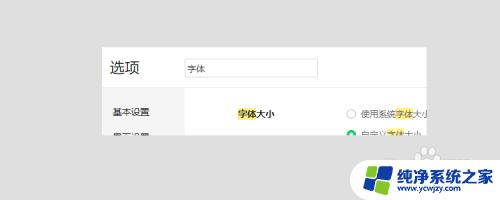
7.在搜索结果中,找到【网页设置】。
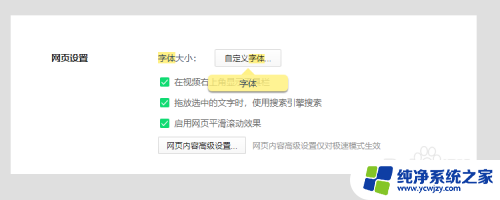
8.点击【自定义字体】,在这里可以选择各种显示字体。
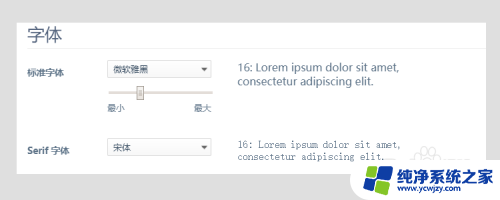

9.如果本条经验对您有帮助,请帮忙投票。
如有疑问,请留言评论。
以上就是360浏览器字体怎么设置的全部内容,如果有遇到这种情况,那么你就可以根据小编的操作来进行解决,非常的简单快速,一步到位。